Ознайомтеся з цими виправленнями, рекомендованими експертами, щоб вирішити проблему
- Цю помилку можна побачити, якщо системні файли пошкоджено або виникла проблема з надбудовами в Excel або Word.
- У цьому посібнику обговорюватимуться причини проблеми та перевірені виправлення для вирішення цієї помилки.
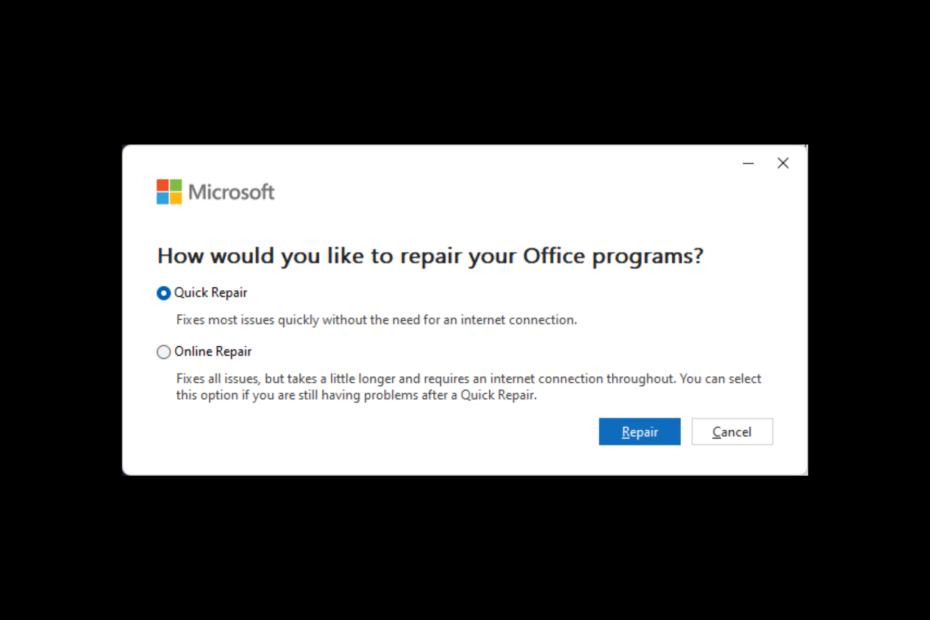
XВСТАНОВИТИ, НАТИСНУВШИ ЗАВАНТАЖИТИ ФАЙЛ
- Завантажте Restoro PC Repair Tool який поставляється із запатентованими технологіями (патент доступний тут).
- Натисніть Розпочати сканування щоб знайти проблеми з Windows, які можуть спричиняти проблеми з ПК.
- Натисніть Відремонтувати все щоб вирішити проблеми, що впливають на безпеку та продуктивність вашого комп’ютера.
- Restoro завантажив 0 читачів цього місяця.
Якщо після відкриття Excel ви бачите, що Excel зіткнувся з помилкою, що заважає йому працювати належним чином, ви не самотні. Ця помилка виникає не тільки під час відкриття Excel; ви також можете отримати цю помилку в Word або Powerpoint.
Тут, у цьому посібнику, ми поговоримо про доступні виправлення для вирішення проблеми одразу після обговорення причин проблеми.
Що спричиняє помилку Excel, що заважає його правильній роботі?
Причин виникнення цієї помилки може бути декілька; деякі з популярних перераховані нижче:
- Пошкоджені файли – Якщо файл excel, який ви намагаєтеся відкрити, пошкоджений, це може призвести до появи помилки.
- Програма Excel не оновлена – Якщо ви використовуєте старішу версію Excel, можуть виникнути проблеми з сумісністю, що підвищує ймовірність цієї помилки.
- Конфліктні надбудови – Якщо надбудови для вашої програми Excel конфліктують, ви, швидше за все, побачите ці помилки. Спочатку спробуйте видалити надбудови та перезапустити програму.
- У комп’ютері недостатньо пам’яті – Якщо на вашому комп’ютері недостатньо місця для роботи з файлом, який ви хочете відкрити, ви можете отримати помилку. Спочатку спробуйте видалити непотрібні файли з комп’ютера, щоб звільнити місце, а потім відкрийте файл.
- Неправильні формули на аркуші – Якщо аркуш, який ви намагаєтесь відкрити, містить неточні формули, програма може працювати некоректно, отже, помилка.
- Погана мережа – Якщо ви отримуєте доступ до файлу Excel у мережі та не маєте файлу стабільне підключення до Інтернету, ви можете зіткнутися з помилкою.
Як виправити помилку Excel, яка перешкоджає цьому?
Порада експерта:
СПОНСОРОВАНО
Деякі проблеми з ПК важко вирішити, особливо коли мова йде про пошкоджені сховища або відсутні файли Windows. Якщо у вас виникли проблеми з виправленням помилки, ваша система може бути частково зламана.
Ми рекомендуємо встановити Restoro, інструмент, який просканує вашу машину та визначить несправність.
Натисніть тут завантажити та почати ремонт.
Перш ніж виконувати розширені кроки з усунення несправностей, вам слід виконати такі перевірки:
- Спочатку закрийте програму та перезавантажте ПК.
- Запустіть Excel від імені адміністратора.
- Перевірте наявність оновлень для програми Excel і Windows.
- Запустіть комп’ютер у середовищі чистого завантаження.
- Видаліть непотрібні програми.
- Запустіть очищення диска.
Якщо жоден із цих варіантів не допоміг, спробуйте виконати наведені нижче виправлення, щоб усунути помилку.
1. Використовуйте засіб перевірки сумісності програм
- Натисніть на Пошук бар, вид Перевірка сумісності програмі натисніть ВІДЧИНЕНО під Запуск програм для попередніх версій Windows.

- На Перевірка сумісності програм вікно, натисніть Далі.

- У наступному вікні прокрутіть і виберіть програму; Це є Excel. Натисніть Далі.

- Натисніть на Програма для усунення несправностей.

- Тепер виберіть найбільш підходящий варіант, представлений нижче Які проблеми ви помічаєте?
- Натисніть Далі.

- Можливо, вам доведеться повторити процес із різними параметрами, щоб побачити, що усуне помилку.
2. Ремонт Excel
- Прес вікна + я щоб відкрити Налаштування вікно.
- Йти до програми, потім Встановлені програми.
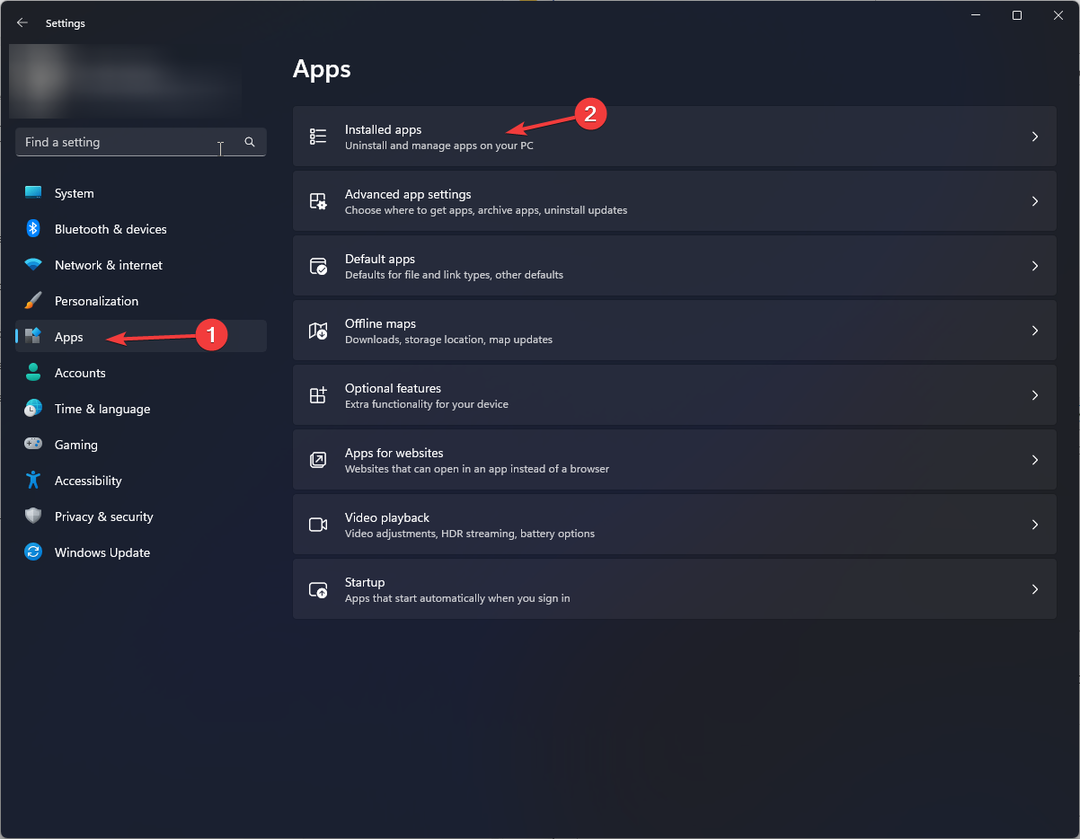
- Знайдіть Microsoft Office і натисніть на три крапки. Потім у контекстному меню виберіть Змінити.
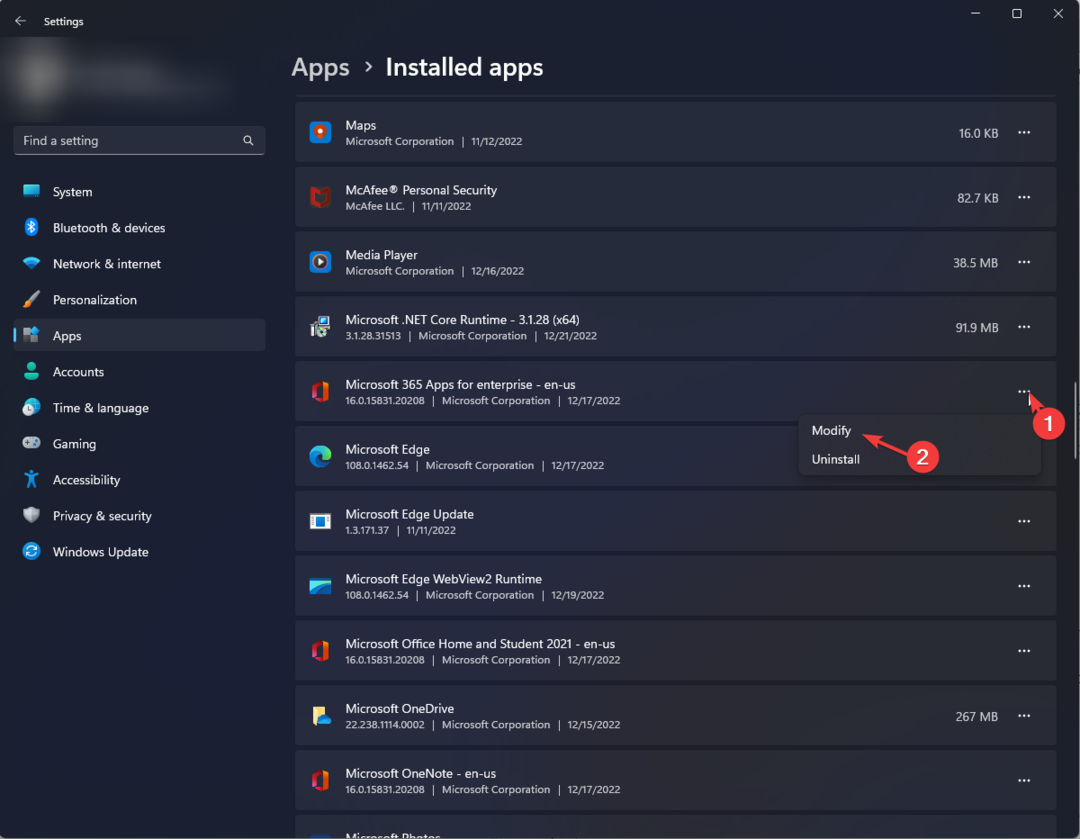
- У запиті UAC натисніть Так.
- На наступній сторінці виберіть Швидкий ремонт, а потім натисніть Ремонт і дотримуйтесь інструкцій на екрані.
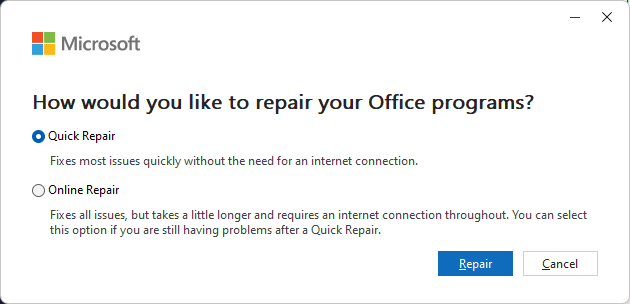
- MegaStat для Excel: як завантажити та встановити
- Помилка виконання 13: невідповідність типу [виправлення]
- 5 швидких способів розблокувати сірі меню в Excel
3. Вимкніть або видаліть надбудови
- Прес вікна + Р ключі, щоб відкрити бігти вікно.
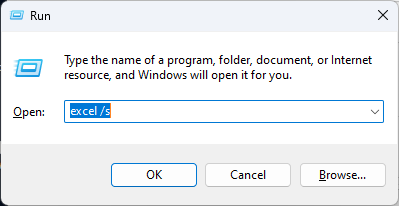
- Тип Excel /s і натисніть Enter для запуску Excel в безпечному режимі.
- Натисніть Файл.
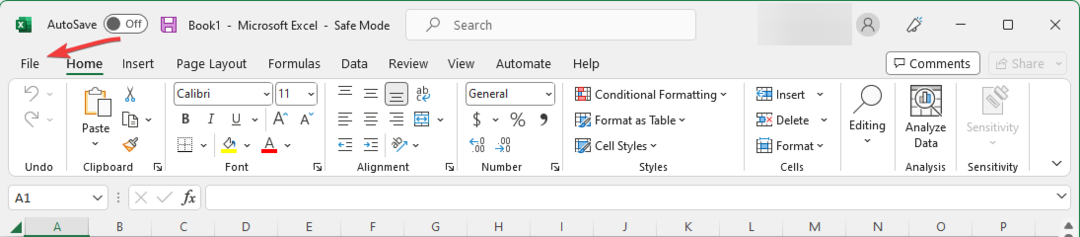
- Йти до Опції.
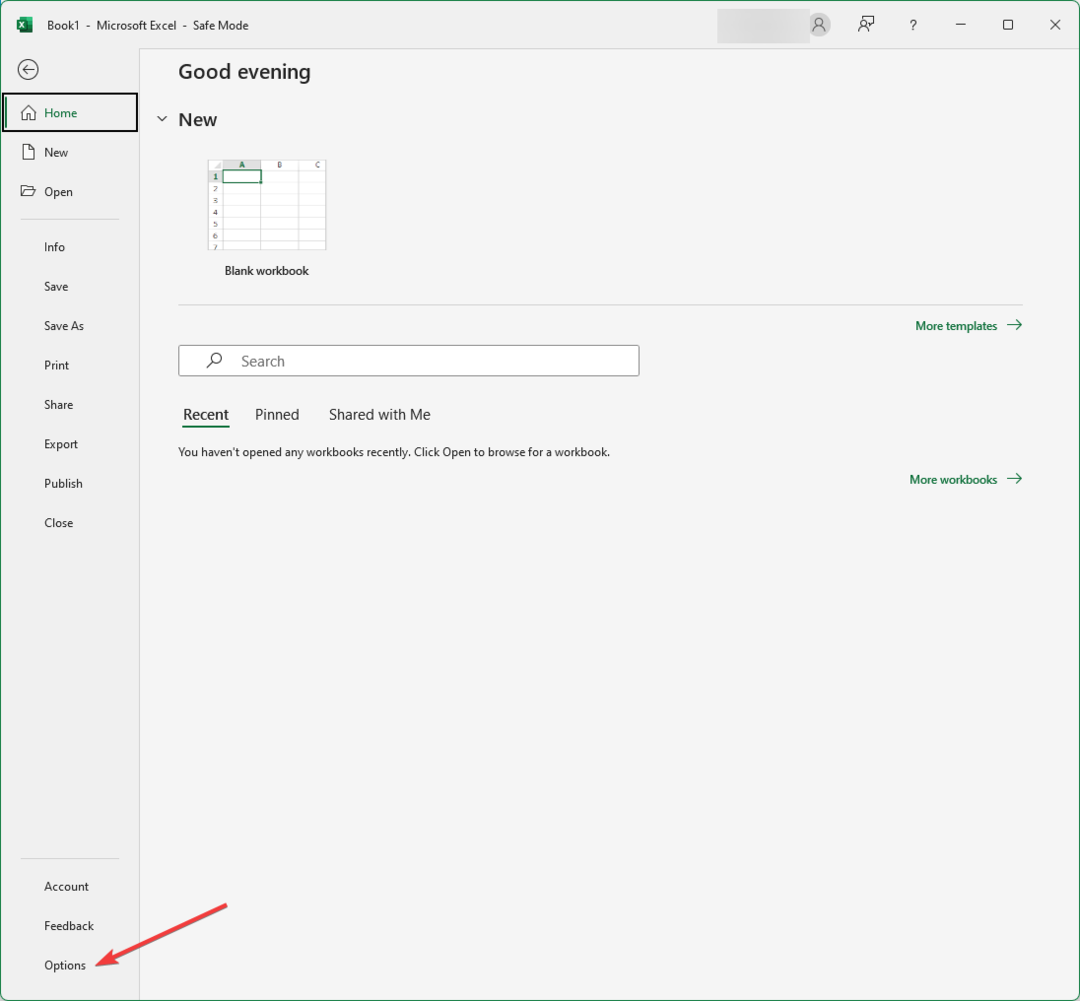
- У вікні параметрів виберіть Надбудови на лівій панелі та натисніть Іди.
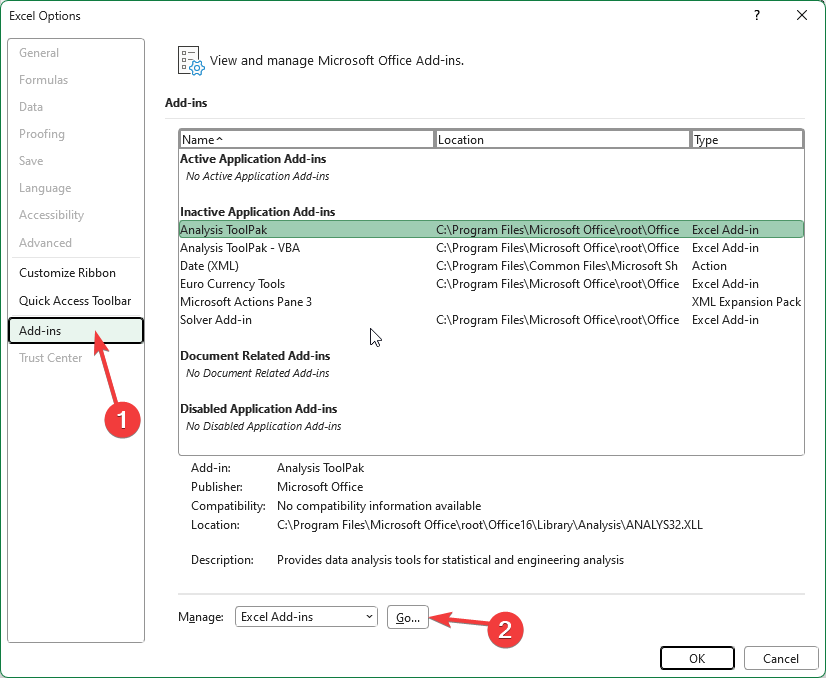
- Тепер зніміть прапорці з усіх доступних надбудов і натисніть в порядку.
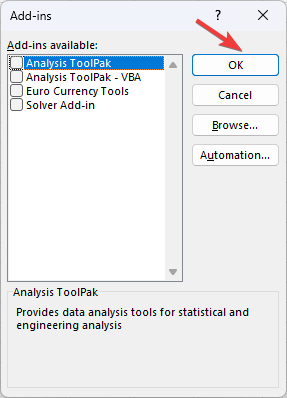
- Перезавантажте комп'ютер.
4. Скиньте Excel до налаштувань за замовчуванням
Перед внесенням змін необхідно створити резервну копію файлів реєстру. Для цього перейдіть до «Файл», а потім виберіть «Експорт». Збережіть файл .reg у потрібному місці. Щоб імпортувати, перейдіть до редактора реєстру, натисніть «Файл», виберіть «Імпорт» і виберіть файл для імпорту.
- Прес вікна + Р щоб відкрити бігти вікно.

- Тип regedit і натисніть Enter, щоб відкрити Редактор реєстру.
- Натисніть Так на UAC підказка.
- Дотримуйтеся цього шляху:
Комп’ютер\HKEY_CURRENT_USER\Software\Microsoft\Office\Excel - Клацніть папку правою кнопкою миші та виберіть Видалити.
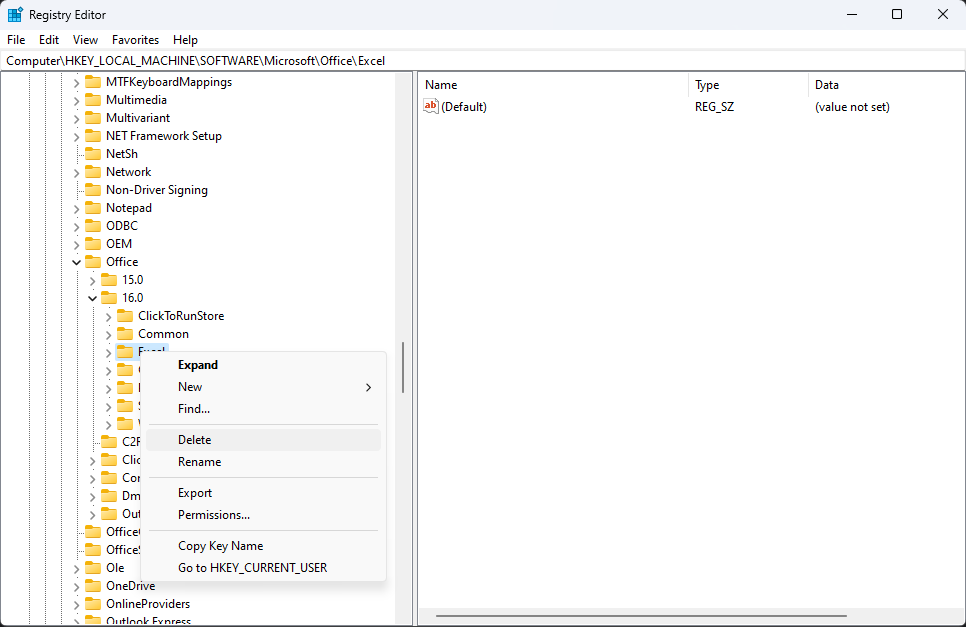
- Перезавантажте ПК, щоб зміни вступили в силу.
5. Використовуйте редактор реєстру
- Прес вікна + Р щоб відкрити бігти вікно.
- Тип regedit і натисніть Enter, щоб відкрити Редактор реєстру.
- Натисніть Так на UAC підказка.
- Дотримуйтеся цього шляху:
HKEY_CURRENT_USER\Software\Microsoft\Office\16.0\Common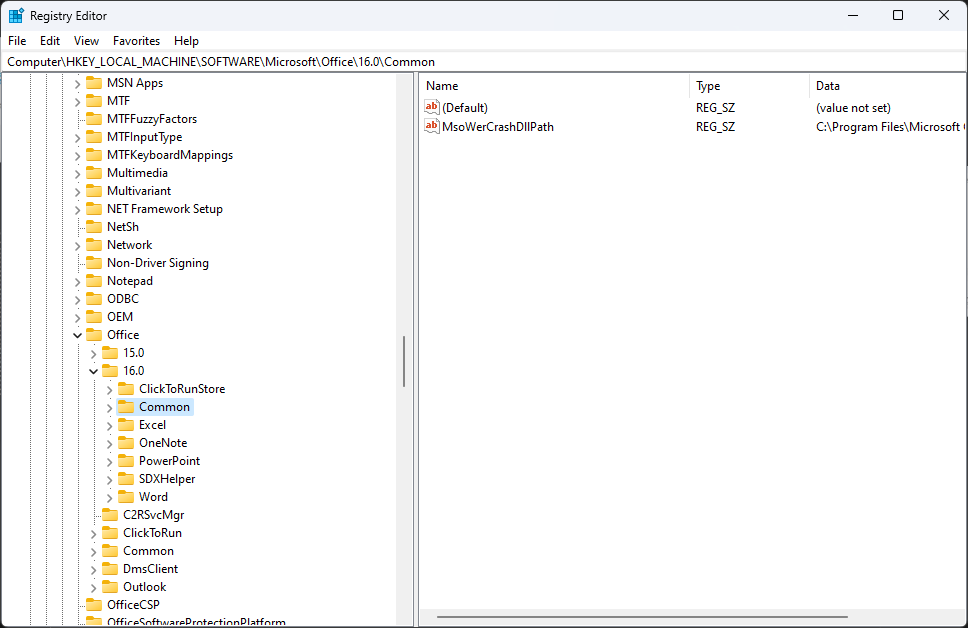
- Розгорніть папку Common, знайдіть і видаліть Experiment, ExperimentEcs і ExperimentTas
- Відкрийте папку Licensing, знайдіть папку CurrentSkuldForApp і, якщо вона є, видаліть її.
Отже, це методи, яких вам потрібно дотримуватися, щоб виправити помилку Excel, яка перешкоджає його правильній роботі. Якщо нічого не працює, спробуйте перевстановити програму Office, щоб вирішити проблему.
Маєте запитання, пов’язані з методами, згаданими вище? Не соромтеся згадувати їх у розділі коментарів нижче.
Виникли проблеми? Виправте їх за допомогою цього інструменту:
СПОНСОРОВАНО
Якщо наведені вище поради не допомогли вирішити вашу проблему, на комп’ютері можуть виникнути глибші проблеми з Windows. Ми рекомендуємо завантаження цього інструменту відновлення ПК (оцінка «Чудово» на TrustPilot.com), щоб легко їх вирішити. Після встановлення просто натисніть Розпочати сканування кнопку, а потім натисніть на Відремонтувати все.


